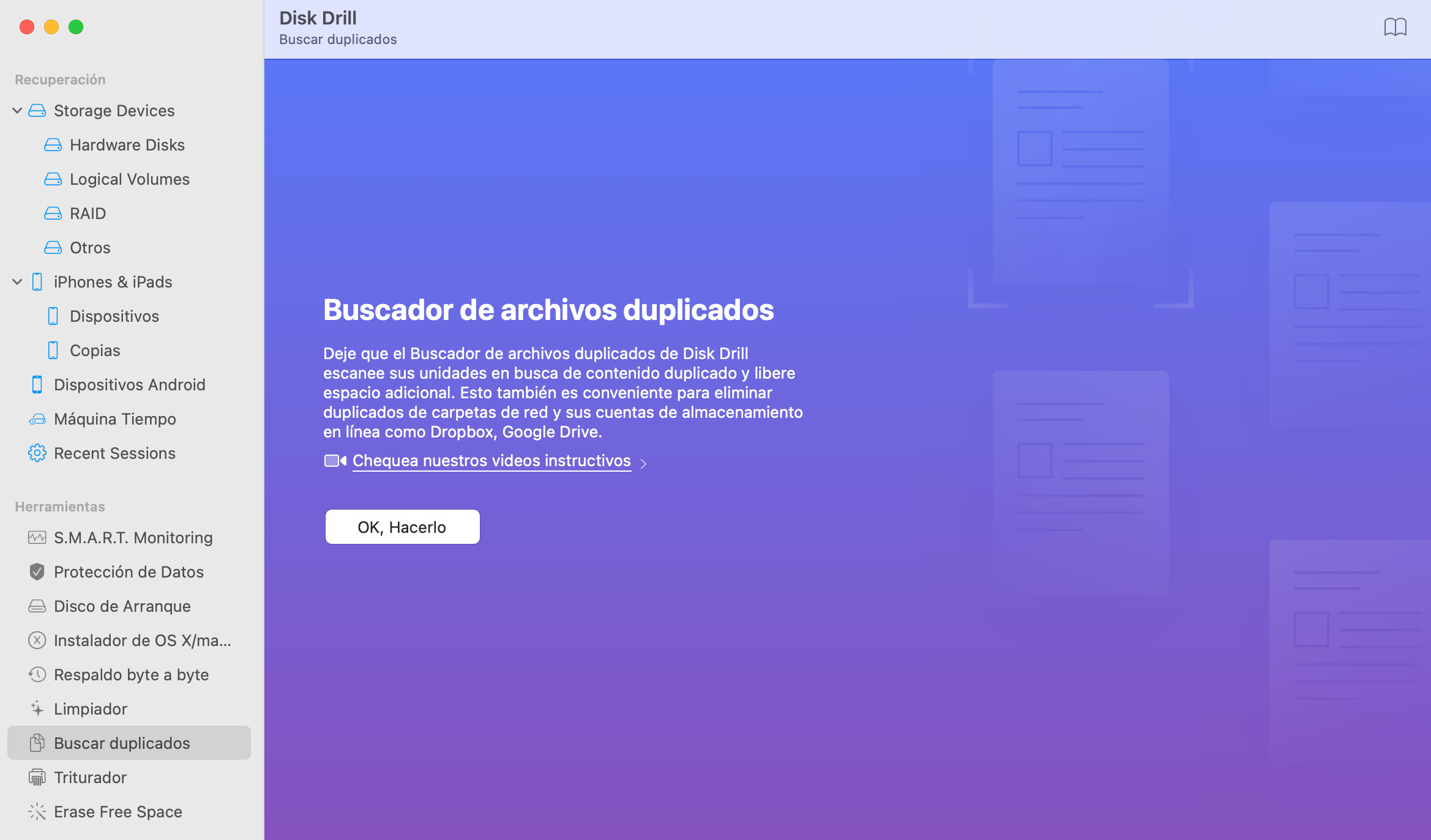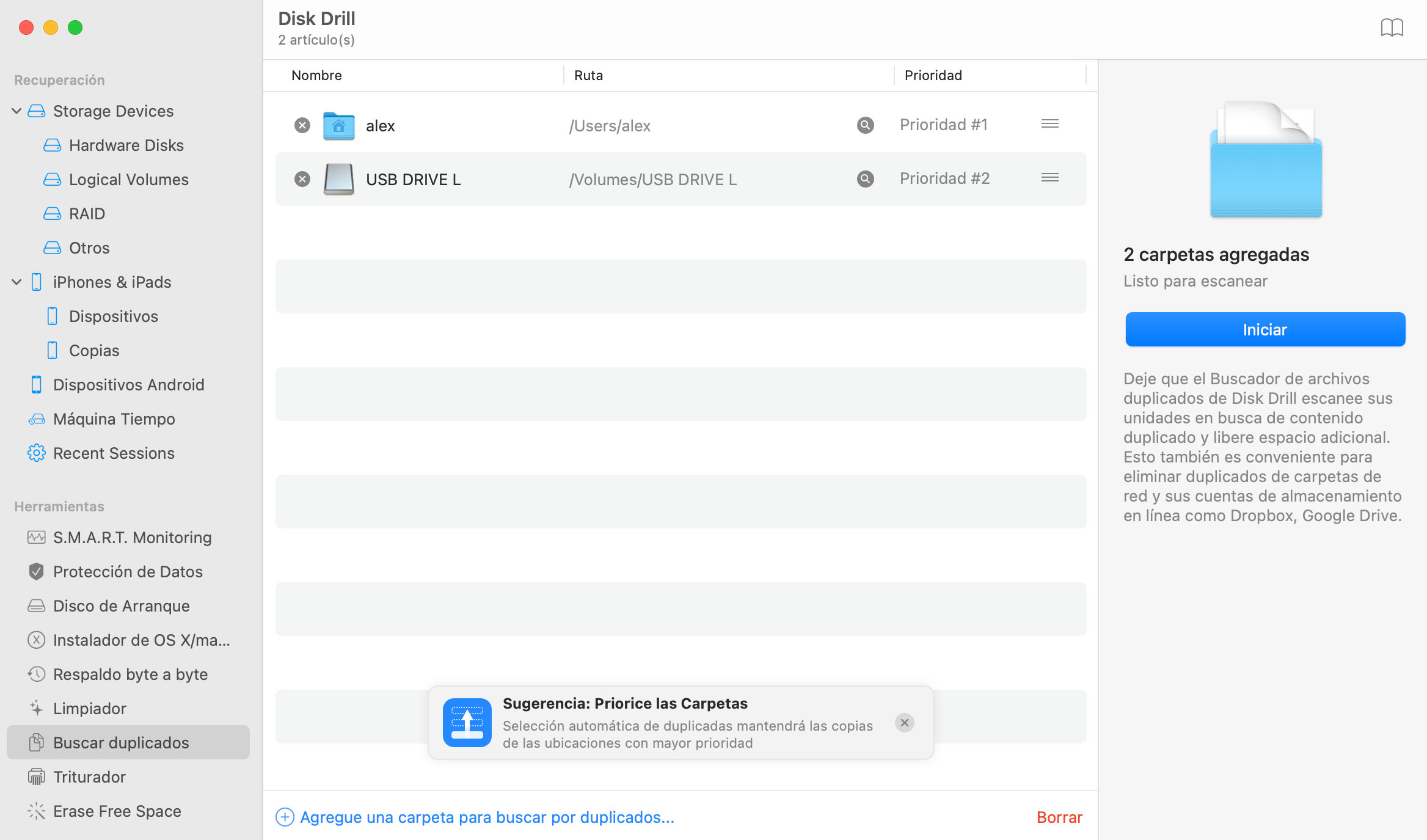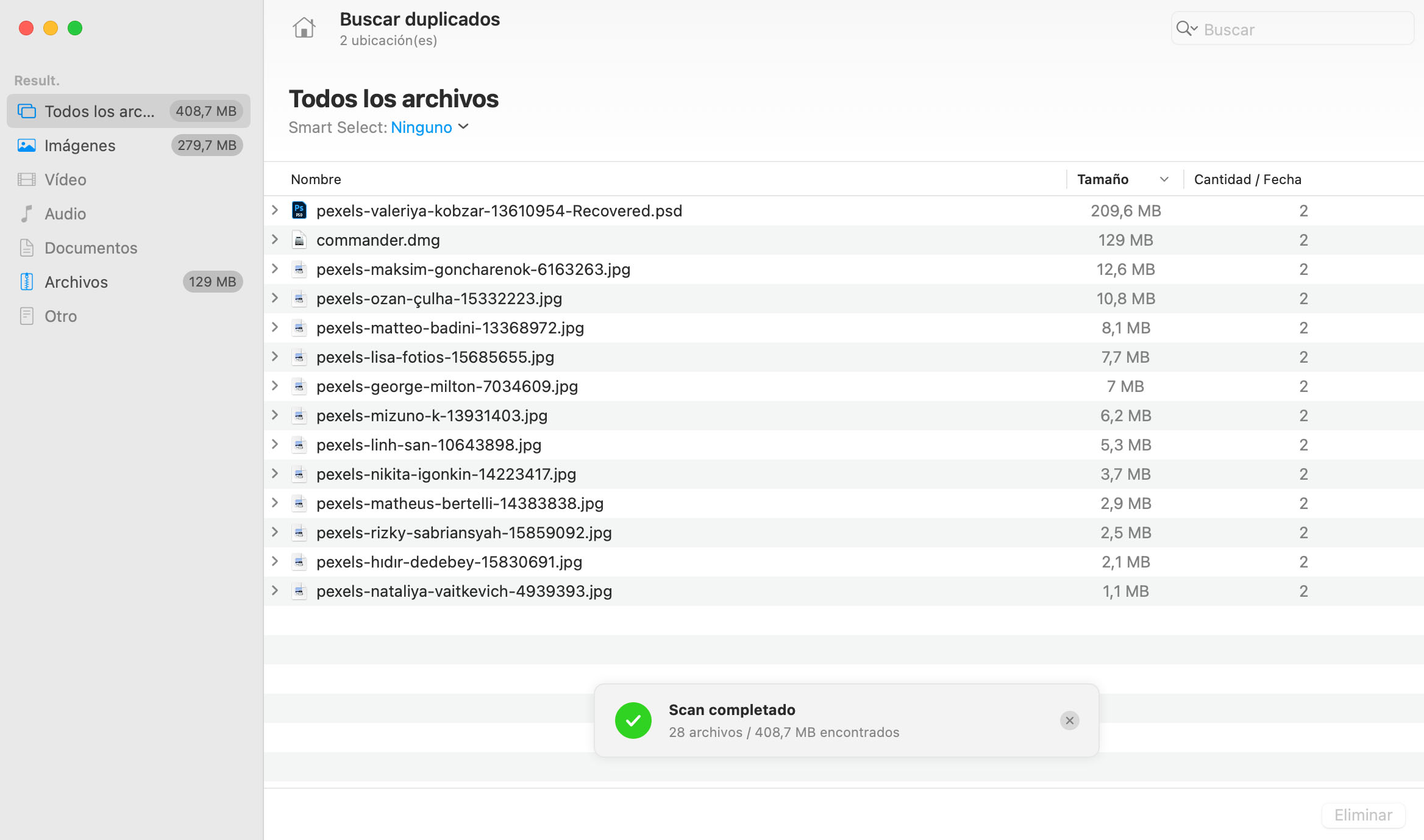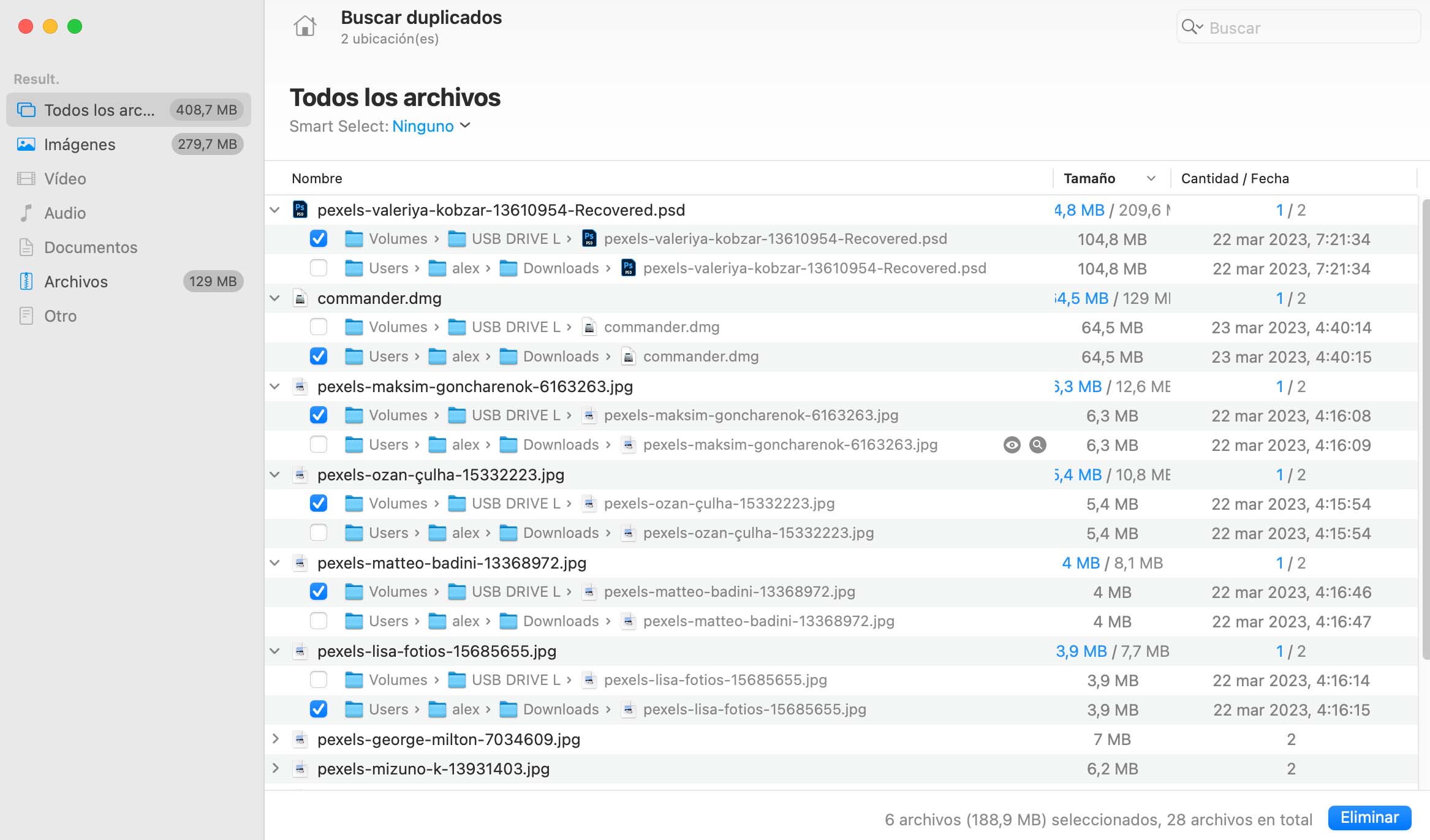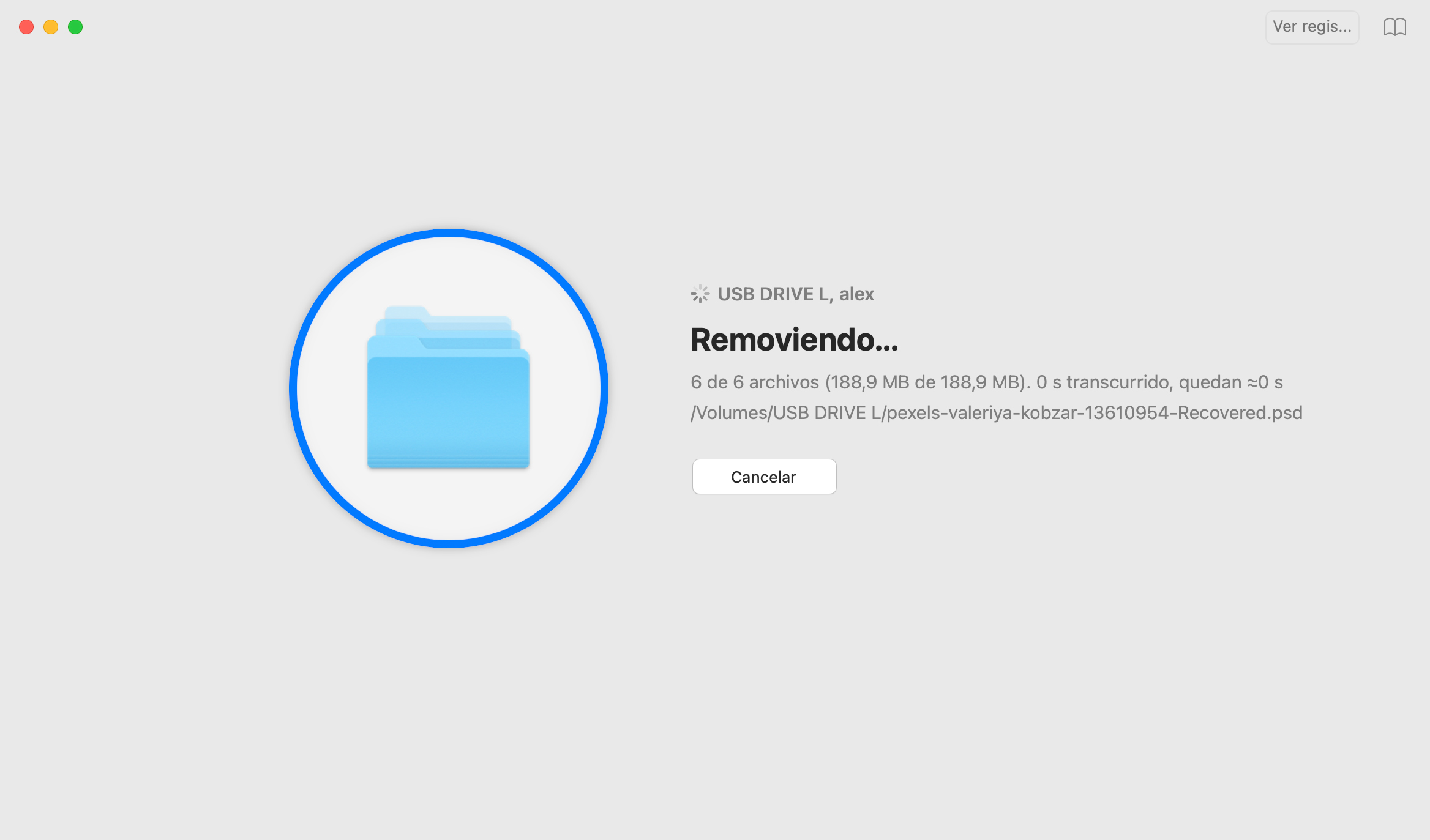Una vez que la ubicación se haya agregado a la lista de escaneo, no dude en agregar ubicaciones adicionales para ahorrar tiempo y comparar el contenido de varias carpetas.
Siga estos pasos para borrar archivos duplicados en su Mac:
- Ejecute Disk Drill para Mac.
- De clic en Encontrar Duplicados en el menú superior.
- Agregue ubicaciones que desea chequear a la ventana de búsqueda.
- Presione el botón de Escanear y permita que Disk Drill realize la busqueda.
- Seleccione y borre los duplicados manualmente o escoja la auto selección.
- De clic en Remover para borrar los duplicados.